Μετεγκατάσταση εφαρμογών, εξατομικευμένου συστήματος καιοι ρυθμίσεις εφαρμογών και άλλα σημαντικά δεδομένα από παλιό υπολογιστή σε νέο υπολογιστή δεν είναι μόνο χρονοβόρες, αλλά και φοβερή εργασία, καθώς πρέπει να δημιουργηθεί μια λίστα με όλες τις εγκατεστημένες εφαρμογές, τα στοιχεία των Windows, τους φακέλους προφίλ χρήστη, τις ρυθμίσεις συστήματος, , Διαχείριση χρωμάτων, γραμματοσειρές, προσβασιμότητα, πληκτρολόγιο και ποντίκι κλπ. Και στη συνέχεια μεταφέρετε με μη αυτόματο τρόπο τις ρυθμίσεις και τα δεδομένα σε νέο υπολογιστή. Στο παρελθόν, καλύψαμε πολλές εφαρμογές, όπως το Backup Utility, το Backup Folder Sync και το DataGrab, οι οποίες επιτρέπουν στους χρήστες να δημιουργούν εύκολα αντίγραφα ασφαλείας Προφίλ χρήστη χωρίς να χρειάζεται να μεταφέρετε με μη αυτόματο τρόποΈγγραφα, Εικόνες, Μουσική, AppData, Περιαγωγή και άλλους σημαντικούς φακέλους. Οι εφαρμογές, όπως το Special Folders Manager, όχι μόνο διευκολύνουν τη δημιουργία αντιγράφων των φακέλων προφίλ χρηστών, αλλά βοηθούν επίσης στην αποκατάστασή τους στις αρχικές τους θέσεις με ένα κλικ, αλλά τι γίνεται αν θέλετε να μεταφέρετε ολόκληρο το σύστημα, συμπεριλαμβανομένων ρυθμίσεων, εφαρμογών και δεδομένων που αποθηκεύονται σε τοπικές μονάδες δίσκου από παλιό υπολογιστή σε νέο υπολογιστή;
Σε αυτή τη θέση, θα ρίξουμε μια ματιά στο πιο εύκολοτρόπος μετεγκατάστασης των ρυθμίσεων του συστήματος και των χρηστών των Windows 7, των τοπικών μονάδων δίσκου και άλλων απαιτούμενων δεδομένων σε νέο υπολογιστή που εκτελεί τα Windows 8. Παρόλο που η τελική έκδοση των Windows 8 δεν κυκλοφορεί ακόμα, τα βήματα που σχετίζονται με τη μετεγκατάσταση δεδομένων από τα Windows 7 στα Windows 8 αλλαγή.

Για να ξεκινήσετε, συνδεθείτε στο Windows 7 PC και ξεκινήστε Εύκολη μεταφορά των Windows από Εναρξη αναζήτησης. Η Εύκολη μεταφορά των Windows είναι μητρική έκδοση των Windows 7βοηθητικό πρόγραμμα που σας επιτρέπει να αντιγράφετε αρχεία, ρυθμίσεις συστήματος και χρήστη από έναν υπολογιστή σε άλλο. Παρουσιάζει έναν εύκολο οδηγό που καθοδηγεί τον χρήστη μέσω της διαδικασίας επιλογής αρχείων και ρυθμίσεων συστήματος και χρηστών και τη μεταφορά όλων των επιλεγμένων αρχείων και ρυθμίσεων σε άλλο υπολογιστή.
ο Μεταφορά αρχείων και ρυθμίσεων οι οδηγίες χωρίζονται σε δύο μέρη, αποθηκεύοντας τα αρχεία και τις ρυθμίσεις των Windows 7 σε εξωτερικές μονάδες δίσκου και μεταφέροντας τις αποθηκευμένες ρυθμίσεις και αρχεία σε νέο υπολογιστή με Windows 8.
Αποθήκευση αρχείων και ρυθμίσεων συστήματος και χρήστη σε εξωτερικό σκληρό δίσκο
Αφού ξεκινήσετε τον Οδηγό εύκολης μεταφοράς των Windows, κάντε κλικ στην επιλογή Επόμενο για να επιλέξετε τον τύπο της τοποθεσίας στόχου, όπου θα αποθηκευτούν όλες οι καθορισμένες ρυθμίσεις και τα αρχεία. Μπορείς να χρησιμοποιήσεις Εύκολο καλώδιο μεταφοράς, Τοποθεσία δικτύου, ή Εξωτερικός σκληρός δίσκος για να μετακινήσετε τις ρυθμίσεις στον νέο υπολογιστή σας. Οι δύο πρώτες επιλογές απαιτούν τη σύνδεση του νέου σας υπολογιστή με παλιό υπολογιστή, για να στείλετε τα αρχεία και τις ρυθμίσεις. Ωστόσο, αν σκοπεύετε να αναβαθμίσετε τον υπολογιστή σας στα Windows 8, επιλέξτε την τρίτη επιλογή που μετακινεί τις ρυθμίσεις του συστήματός σας μαζί με τα αρχεία στον εξωτερικό σκληρό δίσκο. Θα χρησιμοποιήσουμε έναν εξωτερικό σκληρό δίσκο για να αποθηκεύσετε τις ρυθμίσεις και στη συνέχεια να τις μετακινήσετε σε Windows 8 PC. Απλά συνδέστε τον εξωτερικό σκληρό δίσκο και, στη συνέχεια, επιλέξτε Ένας εξωτερικός σκληρός δίσκος ή μονάδα flash USB να προχωρήσετε.
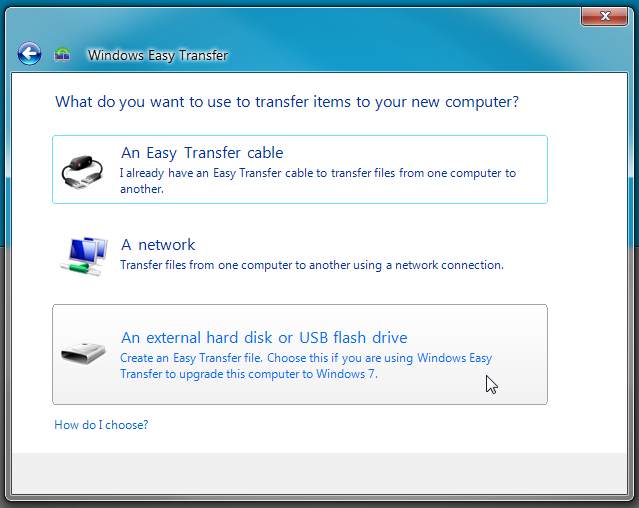
Τώρα, επιλέξτε Αυτός είναι ο παλιός μου υπολογιστής επιλογή μεταφοράς αρχείων και ρύθμισης από τον τρέχοντα υπολογιστή.
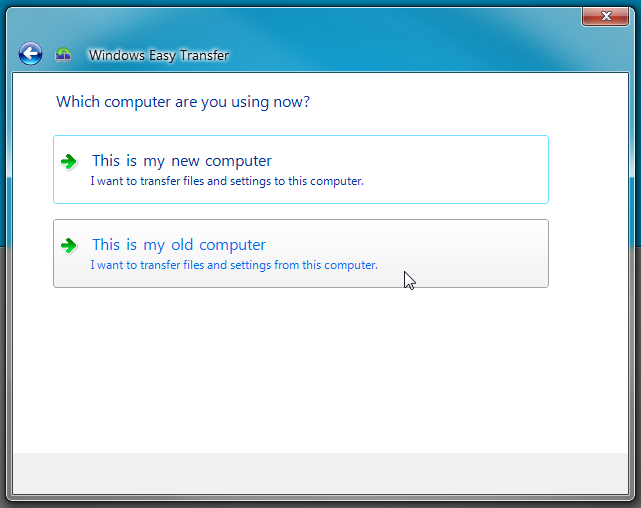
Σε αυτό το βήμα, εμφανίζει το συνδεδεμένο προφίλ χρήστη και το Κοινόχρηστα στοιχεία επιλογές, επιτρέποντάς σας να επιλέξετε τους φακέλους και από τις δύο Προφίλ χρήστη και Κοινόχρηστο τοποθεσίες. Μπορείτε να προσαρμόσετε τον προεπιλεγμένο φάκελο και το τμήμα αρχείου πατώντας Προσαρμογή. Ο σύνδεσμος Προσαρμογή υπάρχει στο Προφίλ χρήστημπορείτε να επιλέξετε "Έγγραφα, Μουσική, Εικόνες, Βίντεο, Ρυθμίσεις Προγράμματος και Ρυθμίσεις των Windows", ενώ ο σύνδεσμος "Προσαρμογή" της ενότητας Κοινόχρηστα στοιχεία θα ανοίξει ένα μενού "Κοινόχρηστα στοιχεία", επιτρέποντάς σας να επιλέξετε τα κοινά στοιχεία που πρόκειται να μεταφερθούν.
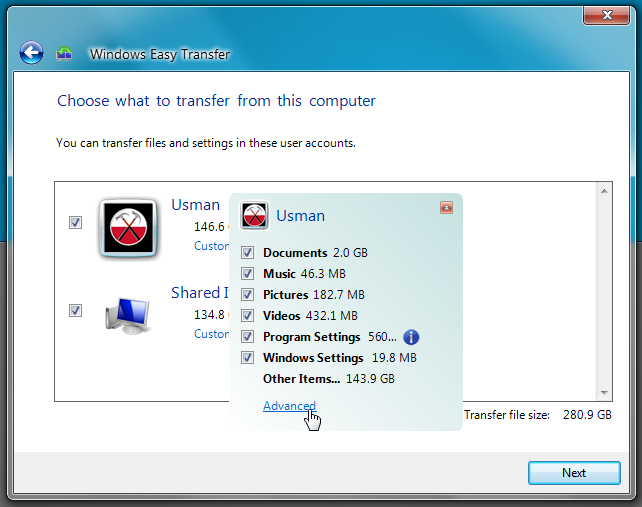
Για να επιλέξετε μη αυτόματα τους φακέλους των προφίλ χρηστών και τα αρχεία από τα διαμερίσματα του σκληρού δίσκου, κάντε κλικ στο κουμπί Προχωρημένος για να ανοίξω Τροποποιήστε τις επιλογές σας διαλόγου. Παρουσιάζει ένα απλό πρόγραμμα περιήγησης αρχείων για να επιλέξετε τους φακέλους των Windows και τους τοπικούς τόμους που πρόκειται να μεταφερθούν. Μετά την επιλογή των φακέλων των Windows και των τοπικών τόμων, κάντε κλικ στην επιλογή Σώσει.
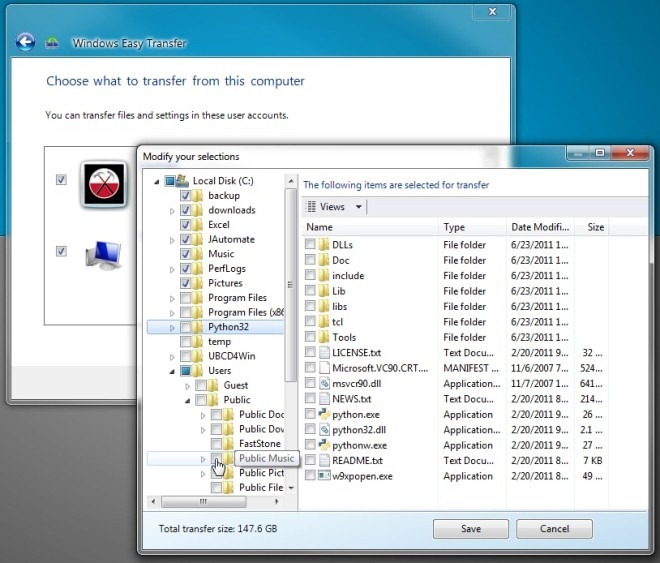
Ο Οδηγός Εύκολης Μεταφοράς Παράθυρο 7 αποθηκεύει όλα τατις ρυθμίσεις, τους φακέλους χρηστών και τα αρχεία από τα διαμερίσματα του σκληρού δίσκου σε ένα αρχείο MIG. Επίσης, σας επιτρέπει να εφαρμόζετε αυτό το αρχείο από μη εξουσιοδοτημένη χρήση. Αφού επιλέξετε τα αρχεία, θα σας ζητήσει να εισαγάγετε τον κωδικό πρόσβασης για να εξασφαλίσετε τη διαδικασία μεταφοράς. Κάνοντας κλικ στην επιλογή Αποθήκευση, θα σας ζητηθεί να καθορίσετε το φάκελο του εξωτερικού σκληρού δίσκου όπου θα αντιγραφούν τα αρχεία και οι ρυθμίσεις σας. Αξίζει να αναφέρουμε εδώ ότι η μονάδα USB / εξωτερικός σκληρός δίσκος που έχει διαμορφωθεί με το σύστημα αρχείων FAT-32 δεν υποστηρίζει την αποθήκευση αρχείων μεγαλύτερων από 4GB. Επομένως, προτού επιλέξετε τον προορισμό του εξωτερικού σκληρού δίσκου, βεβαιωθείτε ότι έχει διαμορφωθεί σε σύστημα αρχείων NTFS.
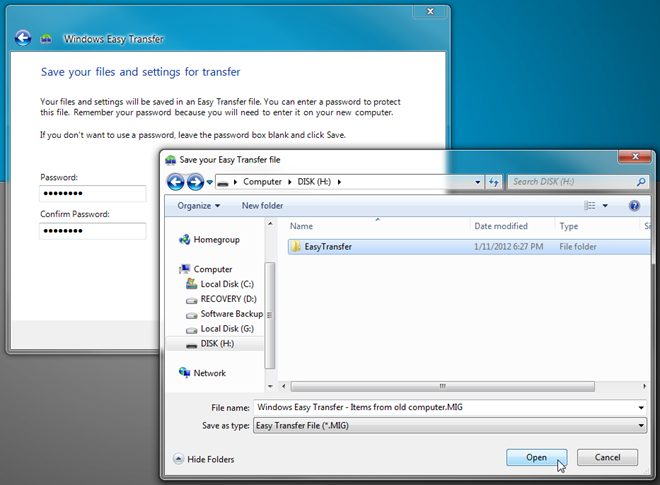
Όταν επιλεγεί ο φάκελος προορισμού, θα ξεκινήσει η αντιγραφή των ρυθμίσεων και των επιλεγμένων φακέλων. Ο χρόνος που απαιτείται για την ολοκλήρωση της διαδικασίας αντιγραφής εξαρτάται από την ένταση των επιλεγμένων δεδομένων.
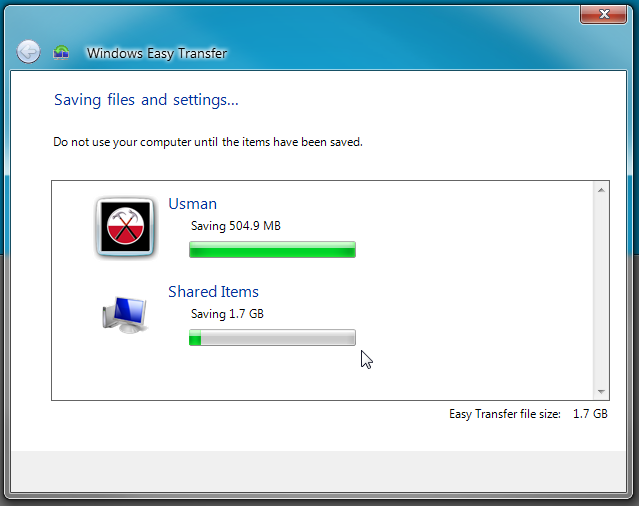
Μόλις αντιγραφεί, ανοίξτε τον φάκελο προορισμού για να επαληθεύσετε τη διαδικασία αντιγραφής. Τώρα, αφαιρέστε τον εξωτερικό σκληρό δίσκο και μετακινήστε τον σε υπολογιστή που εκτελεί Windows 8.
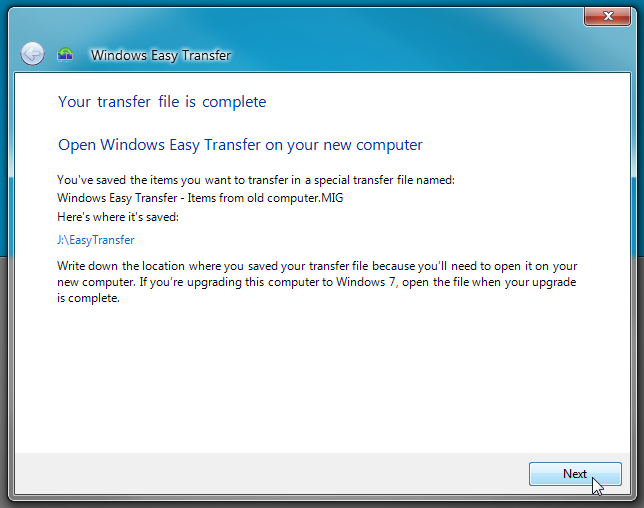
Ρυθμίσεις και αρχεία μεταφοράς σε νέο υπολογιστή που εκτελεί Windows 8
Τώρα που έχετε αποθηκεύσει τις ρυθμίσεις του συστήματος και του χρήστη και τα αρχεία από τον παλιό υπολογιστή του Εύκολη μεταφορά των Windows αρχείο (Εύκολη μεταφορά των Windows - Τοποθετείται από παλιό υπολογιστή.MIG), είναι καιρός να επαναφέρετε όλα τα αρχεία, τους φακέλους προφίλ χρήστη, τα κοινά στοιχεία στην αρχική τους θέση. Όπως ακριβώς και οι προηγούμενες εκδόσεις των Windows, τα Windows 8 συνοδεύονται Εύκολη μεταφορά αρχείων βοηθητικό πρόγραμμα για να σας βοηθήσει να μετακινήσετε τα δεδομένα από παλιά σε νέο υπολογιστή και να επαναφέρετε τα αποθηκευμένα δεδομένα σε αρχείο MIG στις αρχικές τοποθεσίες.
Για να ξεκινήσετε, ανοίξτε Αναζήτηση στα Windows από Windows 8 Έναρξη μενού επίσκεψης, εισαγω εύκολη μεταφορά στη γραμμή αναζήτησης και στη συνέχεια κάντε κλικ στο κουμπί OK Εφαρμογές. Τώρα, ξεκινήστε Εύκολη μεταφορά των Windows βοηθητικό πρόγραμμα από το κύριο παράθυρο. Εάν δεν βρείτε την Εύκολη μεταφορά των Windows, εγκαταστήστε πρώτα την ενημερωμένη έκδοση των Windows για να εγκαταστήσετε όλα τα πρόσθετα στοιχεία των Windows 8.
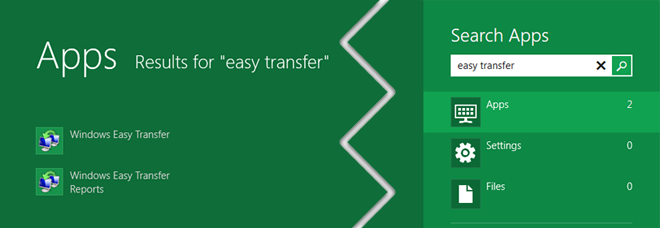
Στον οδηγό Εύκολη μεταφορά των Windows, επιλέξτε An εξωτερικό σκληρό δίσκο ή μονάδα flash USB επιλογή για την επαναφορά δεδομένων και ρυθμίσεων που αποθηκεύονται στο αρχείο MIG.
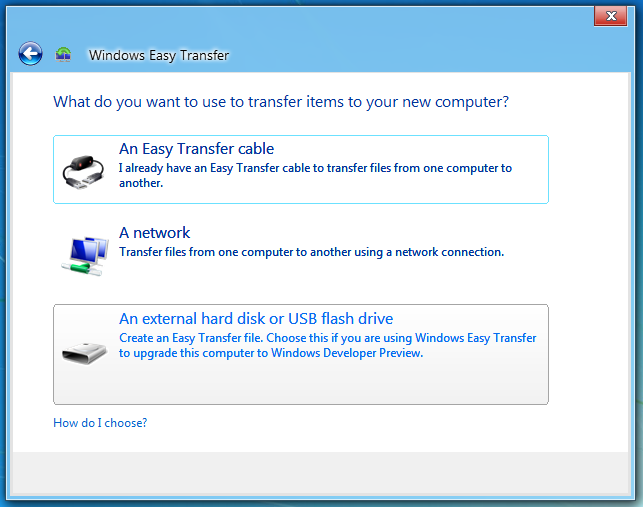
Στο επόμενο βήμα, επιλέξτε Αυτός είναι ο νέος μου υπολογιστής επιλογή.
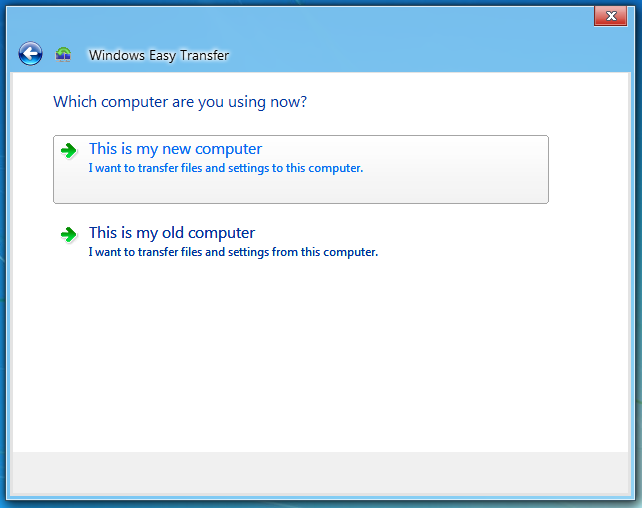
Θα σας ζητήσει τώρα να συνδέσετε τον εξωτερικό σκληρό δίσκο όπου αποθηκεύεται το αρχείο MIG. Συνδέστε τον εξωτερικό σκληρό δίσκο και επιλέξτε Ναι για να καθορίσετε το αρχείο Εύκολης μεταφοράς των Windows.
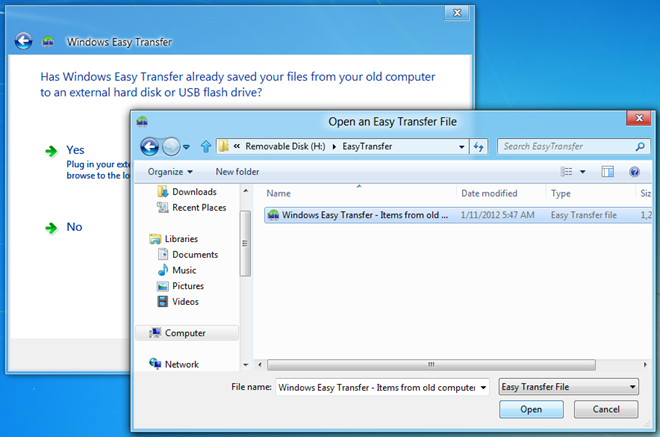
Κατά την επιλογή του αρχείου MIG, θα σας ζητηθεί να καθορίσετε τον κωδικό πρόσβασης. Καταχωρίστε τον κωδικό πρόσβασης για να επαναφέρετε τα δεδομένα και κάντε κλικ στο κουμπί Επόμενο.

Αφού δοθεί η πρόσβαση, θα σας ζητήσει να επιλέξετε τι να μεταφέρετε από παλιό υπολογιστή. Σε αυτό το σημείο, μπορείτε να επιλέξετε τα αρχεία και τις ρυθμίσεις που πρόκειται να μεταφερθούν στον νέο υπολογιστή σας. Κάντε κλικ Προσαρμογή στο τμήμα Προφίλ χρήστη και Κοινόχρηστα στοιχεία για να επιλέξετε τους φακέλους. Ωστόσο, εάν θέλετε να προσαρμόσετε τις επιλογές του χάρτη κίνησης, κάντε κλικ στο κουμπί Επιλογές εκ των προτέρων. Θα ανοίξει ένα ξεχωριστό παράθυρο διαλόγου για να τροποποιήσετε τις ρυθμίσεις λογαριασμών χρηστών χάρτη και τοπικών μονάδων δίσκου. Μόλις επιλέξετε τις ρυθμίσεις και τους φακέλους, πατήστε ΜΕΤΑΦΟΡΑ για να ξεκινήσετε τη διαδικασία μετανάστευσης ρυθμίσεων και δεδομένων.
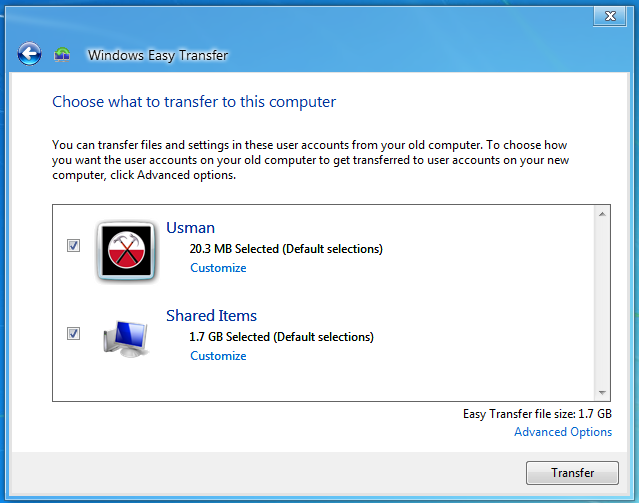
Κατά τη μεταφορά αρχείων και ρυθμίσεων από τοπαλιό υπολογιστή, μπορεί να σας ζητήσει να εισαγάγετε τον κωδικό πρόσβασης του παλιού σας υπολογιστή για να μεταφέρετε το προστατευμένο περιεχόμενο. Μόλις εισαχθεί ο σωστός κωδικός πρόσβασης, θα αποκατασταθεί αμέσως η ρύθμιση του συστήματος και της εξατομίκευσης του παλιού υπολογιστή, συμπεριλαμβανομένων των λεπτομερειών του λογαριασμού χρήστη, της επιφάνειας εργασίας και πολλών άλλων ρυθμίσεων.
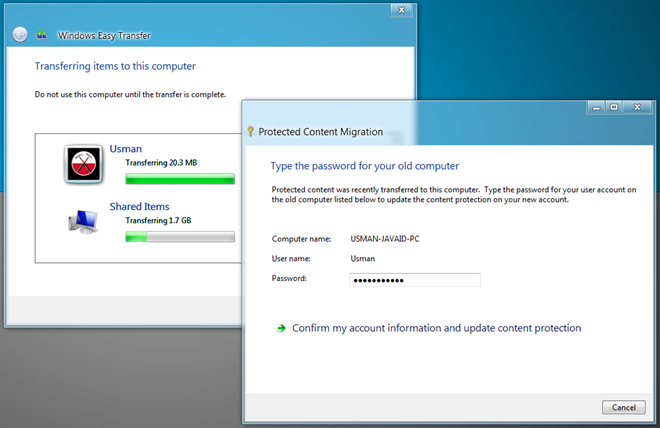
Μετά την αποκατάσταση όλων των αρχείων και των ρυθμίσεων από παλιό υπολογιστή, μπορείτε να ρίξετε μια ματιά στα αρχεία που μεταφέρθηκαν κατά τη διάρκεια της διαδικασίας και στις εφαρμογές που ενδεχομένως θέλετε να εγκαταστήσετε.
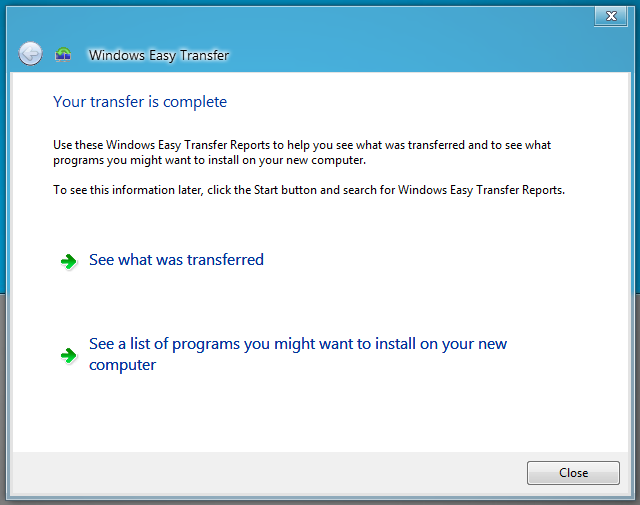
Κάνοντας κλικ Δείτε τι μεταφέρθηκε θα ανοίξει το βοηθητικό πρόγραμμα Windows Easy Transfer Reports, δίνοντάς σας τη δυνατότητα να προβάλετε τους μεταφερθέντες λογαριασμούς χρηστών, έγγραφα, έγγραφα, ρυθμίσεις προγράμματος και συστήματος.
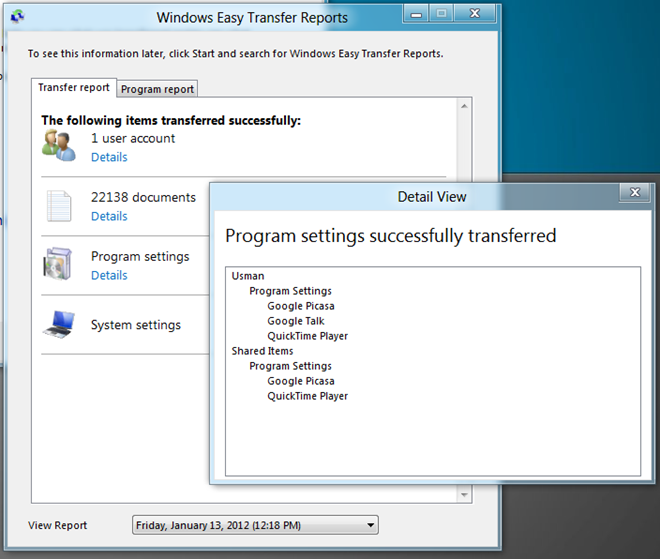
ο Αναφορά προγράμματος Στην καρτέλα εμφανίζεται η λίστα των εφαρμογών που χρειάζεστε για να εγκαταστήσετε σε νέο υπολογιστή. Μπορείτε να δείτε λεπτομερείς πληροφορίες για τις καταχωρημένες εφαρμογές κάνοντας κλικ Περισσότερες πληροφορίες.
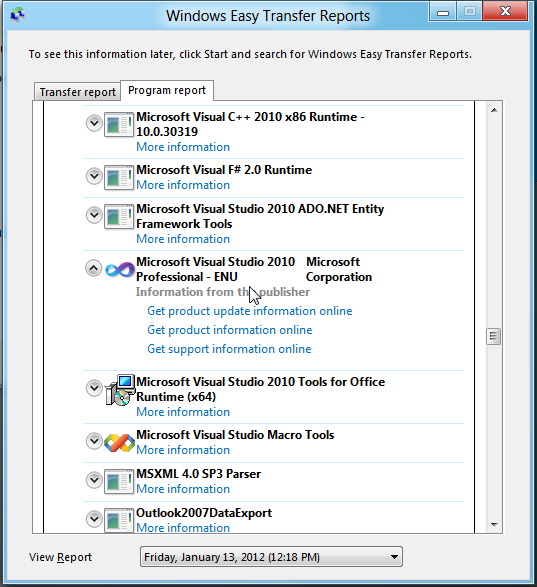
Υπάρχουν πολλές μετακινήσεις τρίτων μερώνβοηθητικά προγράμματα διαθέσιμα εκεί έξω, αλλά κανένας δεν παρέχει τόσο εύκολο έναν τρόπο μετεγκατάστασης δεδομένων από παλαιό σε νέο υπολογιστή, όπως βοηθητικό πρόγραμμα μεταφοράς φυσικών δεδομένων των Windows. Οι Αναφορές Εύκολης Μεταφοράς των Windows διατηρούν ένα αρχείο καταγραφής των μεταφερθέντων δεδομένων και ρυθμίσεων σε ένα ξεχωριστό αρχείο. Όταν θέλετε να προβάλετε αρχεία και ρυθμίσεις που έχουν μεταφερθεί στο παρελθόν, ανοίξτε Αναφορές εύκολης μεταφοράς των Windows από τα Windows 8 Έναρξη αναζήτησης και επιλέξτε την απαιτούμενη αναφορά από το Προβολή αναφοράς πατημένο μενού.
Θέλετε να μεταφέρετε εγκατεστημένες εφαρμογές με αποθηκευμένες ρυθμίσεις σε νέο υπολογιστή; Ελέγξτε το PickMeApp.













Σχόλια